相信我们在不知道某种生物/物品时就会通过百度百科进行了解,现在您只要打开解说播放,百科就可以自动为您阅读详情内容,拓展知识更方便。那么我们怎么开启后台播放呢?下面小
相信我们在不知道某种生物/物品时就会通过百度百科进行了解,现在您只要打开解说播放,百科就可以自动为您阅读详情内容,拓展知识更方便。那么我们怎么开启后台播放呢?下面小编给大家介绍一下百度启用百科悬浮窗模式方法,一起来看看吧。
百度百科怎么设置后台播放?百度启用百科悬浮窗模式方法

1、打开百度app,搜索一条百科,点开后点击右上方耳机图标。
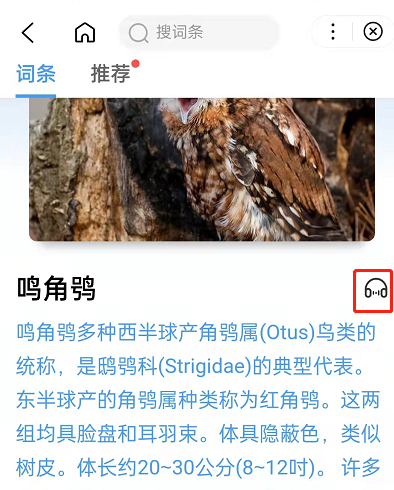
2、需要开启系统悬浮窗,点击前往开启。
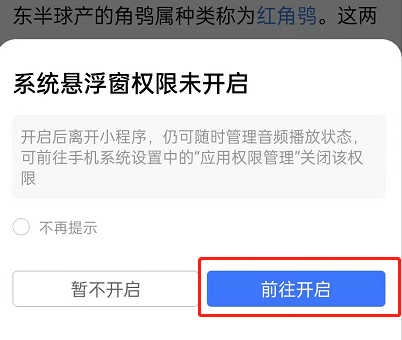
3、在设置中,我们开启百度的悬浮窗功能。
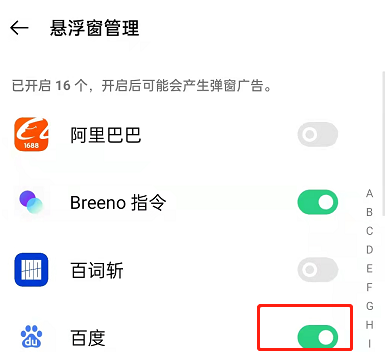
4、再返回百度百科,点击右上方耳机图标,就可以看到悬浮窗,即后台播放已开启,这时切换到其他app也可以听到百度解说。
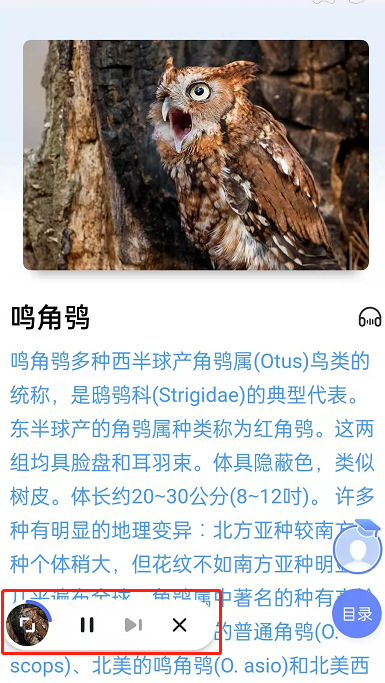
以上这篇文章就是百度启用百科悬浮窗模式方法,更多精彩内容尽在自由互联!
